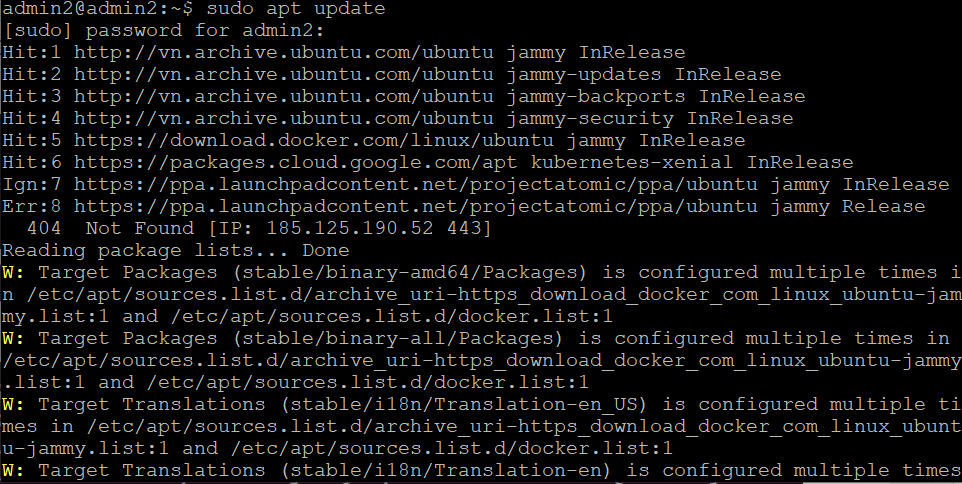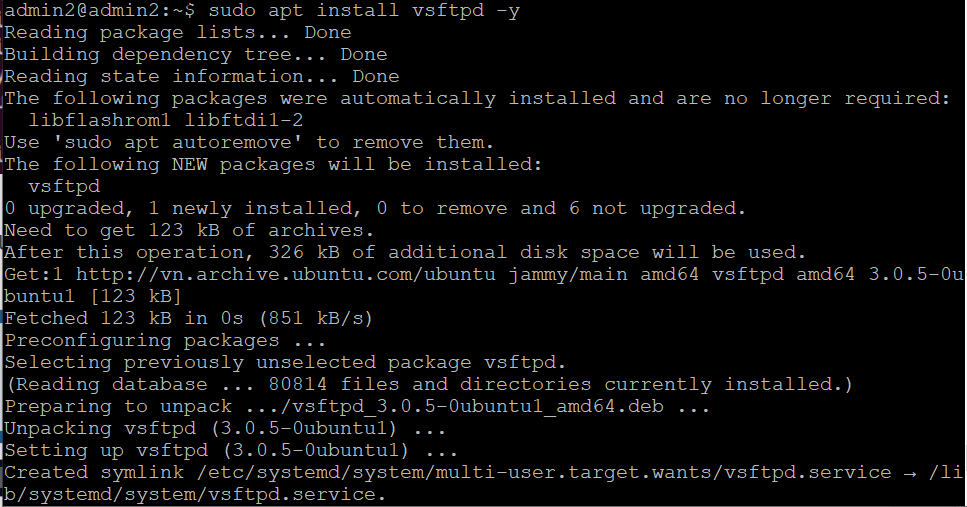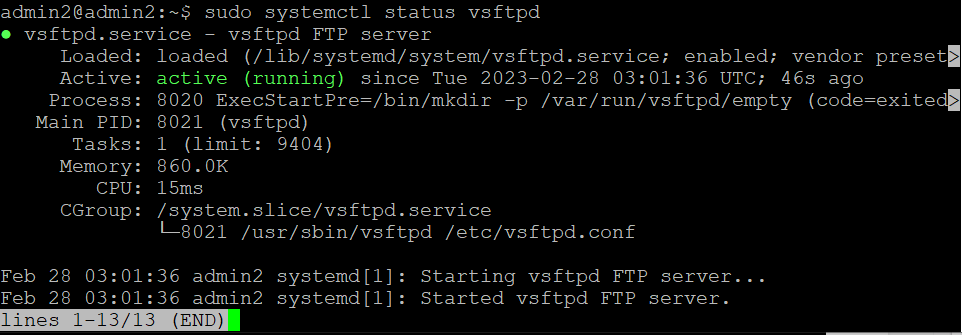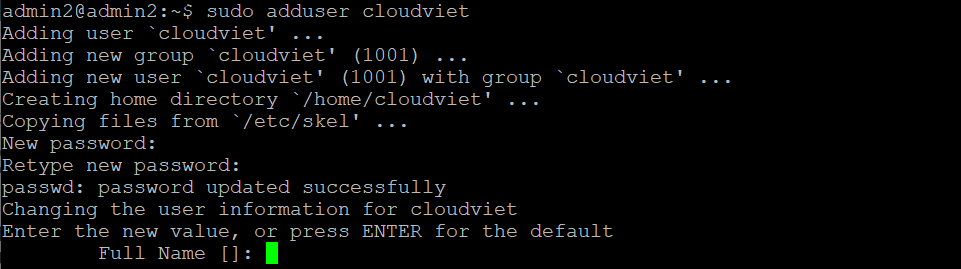FTP (File Transfer Protocol) là giao thức chuẩn để truyền thông và chuyển tệp tin giữa server và client. FTP sử dụng kiến trúc Client-Server. Chúng tôi sẽ hướng dẫn các bước để cấu hình FTP trên Ubuntu 22.04.
Cấu hình FTP trên Ubuntu 22.04
FTP có sẵn trên Ubuntu, nhưng bạn cần một chương trình dịch vụ FTP để cung cấp một đường hầm an toàn để mã hóa dòng dữ liệu trong máy chủ FTP. VSFTPD (Very Secure FTP Daemon) là một máy chủ FTP đáng tin cậy cho hệ thống Linux. Chúng tôi sẽ sử dụng nó để cấu hình máy chủ FTP trên Ubuntu 22.04.
1.Cập nhật kho lưu trữ
Bắt đầu bằng cách cập nhật kho lưu trữ Ubuntu.
$ sudo apt update
2.Cài đặt VSFTPD
Để cài đặt VSFTPD, sử dụng lệnh sau:
$ sudo apt install vsftpd -y
VSFTPD được kích hoạt tự động sau khi cài đặt. Xác minh trạng thái của nó để kiểm tra xem nó có đang chạy không.
$ sudo systemctl status vsftpd
Nếu nó không hoạt động, sử dụng tùy chọn khởi động để thay đổi trạng thái của nó thành hoạt động.
3.Cấu Hình FTP
Với FTP, bạn cần một người dùng để kết nối với máy chủ FTP sau khi được cấu hình. Tạo người dùng và thêm mật khẩu. Trong hướng dẫn này, người dùng của chúng tôi là cloudviet.
$ sudo adduser <username>
Vẫn cần tạo một thư mục cho người dùng đã tạo và cấp cho người dùng quyền và quyền sở hữu cần thiết. Chạy các lệnh sau và thay thế tên người dùng và thư mục để phù hợp với trường hợp của bạn. Thư mục FTP của chúng tôi trong trường hợp này là ftp1:
$ sudo mkdir -p /home/cloudviet/ftp1
$ sudo chmod -R 750 /home/cloudviet/ftp1
$ sudo chown cloudvietftp: /home/cloudviet/ftp1
Người dùng mới được tạo phải được thêm vào /etc/vsftpd.user_list để cho phép người dùng truy cập vào cấu hình máy chủ VSFTPD .
sudo bash -c ‘echo cloudviet >> /etc/vsftpd.user_list’
Tại thời điểm này, người dùng đã được cấu hình đúng.
Bước tiếp theo là cấu hình máy chủ VSFTPD bằng cách sửa đổi tệp cấu hình của nó. Sử dụng trình chỉnh sửa của bạn để mở tệp /etc/vsftpd.conf.
$ sudo vi /etc/vsftpd.conf
Có các dòng khác nhau trong tệp cấu hình mà bạn nên chỉnh sửa.
Đầu tiên, đảm bảo rằng tùy chọn cho người dùng ẩn danh đã bị vô hiệu hóa. Bật các tùy chọn local_enable và write_enable để cho phép người dùng làm việc với các tệp như tải lên, tải xuống, vv.
Chỉnh sửa tệp cấu hình của bạn để phù hợp với hình ảnh dưới đây.
Hơn nữa, bật truy cập vào thư mục home của người dùng bằng cách bỏ chú thích tùy chọn chroot_user = YES. Bạn cũng phải chỉ định phạm vi port cho chế độ chủ động cho VSFTPD. Chúng tôi đặt nó là 10000 và 11000 cho trường hợp này.
Sử dụng hình ảnh sau để chỉnh sửa tệp cấu hình của bạn để thêm các dòng được hiển thị. Cuối cùng, lưu và thoát khỏi tệp cấu hình.
Khởi động lại máy chủ VSFTPD để đáp ứng các thay đổi mà chúng ta đã thực hiện.
$ sudo systemctl restart vsftpd
Để kiểm tra máy chủ FTP, nhập lệnh ftp theo địa chỉ IP của Ubuntu 22.04 của bạn.
$ ftp <your-ip>
Bước cuối cùng là cho phép lưu lượng FTP và dữ liệu FTP thông qua port 20 và 21, tương ứng.
Để làm điều đó, bạn tạo một tường lửa giống như hình ảnh dưới đây và thay thế các phạm vi port của bạn:
$ sudo ufw allow from any to any port 20,21,10000:11000 proto tcp
Xác minh tường lửa được tạo thành công bằng cách kiểm tra trạng thái tường lửa.
$ sudo ufw status
Đó là cách cấu hình máy chủ FTP trên Ubuntu 22.04.
Kết Luận
Với VSFTPD, bạn có thể cấu hình máy chủ FTP của mình trên Ubuntu 22.04 một cách an toàn. Chúng tôi đã đi qua các bước chi tiết mà bạn nên làm theo, từ cài đặt VSFTPD, đến cấu hình nó, đến kiểm tra máy chủ FTP. Bạn có thể dễ dàng làm theo và cấu hình máy chủ FTP của mình.